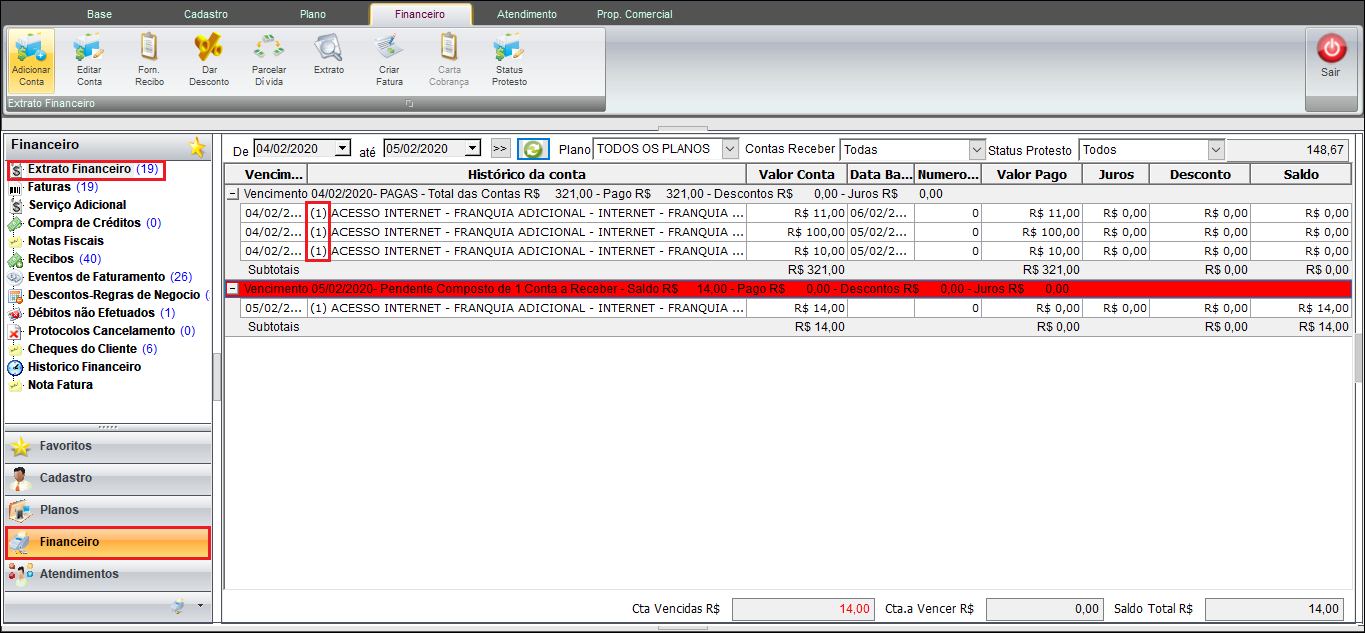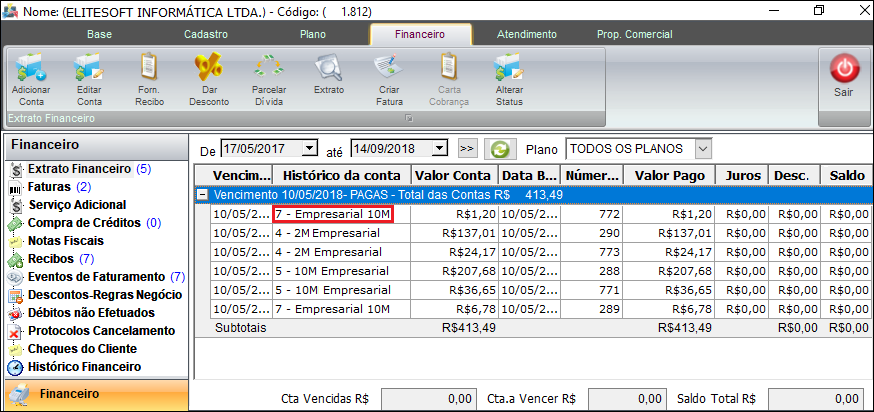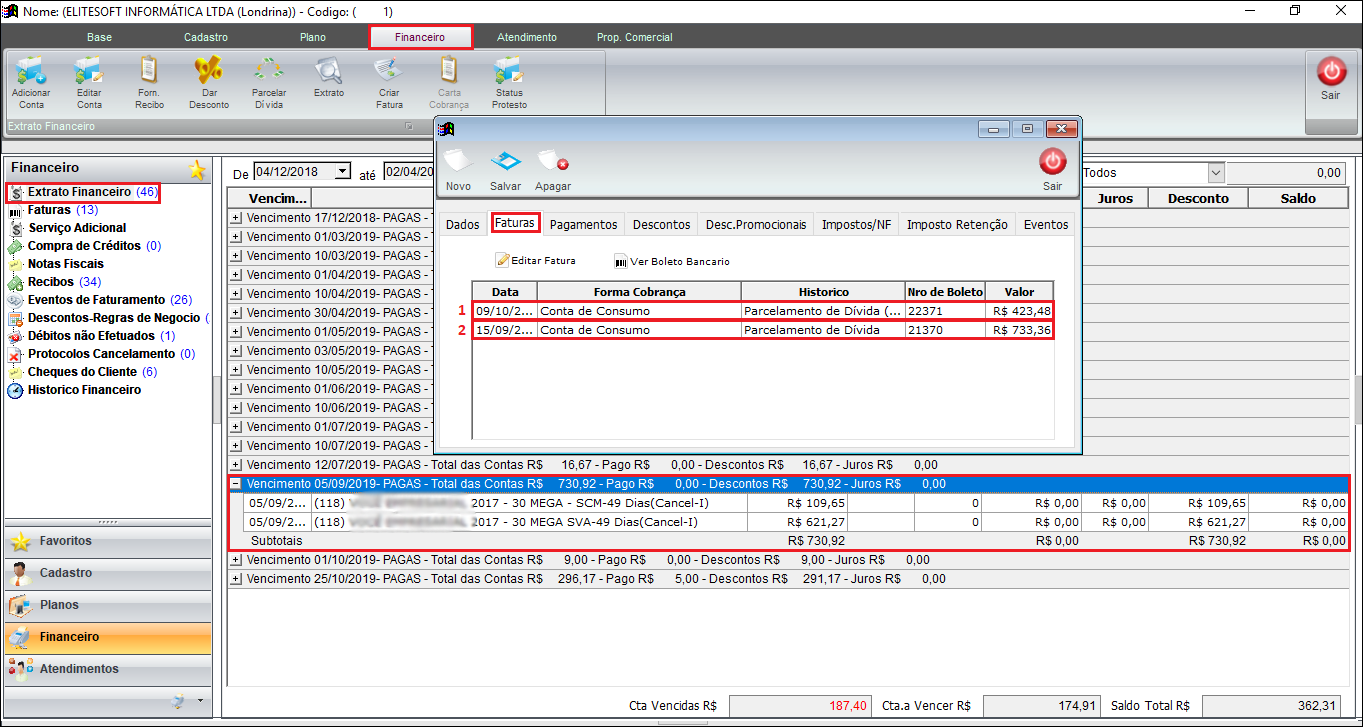|
|
| (18 revisões intermediárias pelo mesmo usuário não estão sendo mostradas) |
| Linha 7: |
Linha 7: |
| | [[Módulo_Desktop_-_Cadastro_do_Cliente_Financeiro|« Voltar]] | [[Página_principal|« Principal]] | | [[Módulo_Desktop_-_Cadastro_do_Cliente_Financeiro|« Voltar]] | [[Página_principal|« Principal]] |
| | | | |
| − |
| |
| − | {|align="center"
| |
| − | |bgcolor="#005694"|<span style="color:white">Permissão<br></span>
| |
| − |
| |
| − | |- bgcolor="#E8E8E8"
| |
| − | | Fazer Recibo Sem Juros
| |
| − |
| |
| − | |- bgcolor="#E8E8E8"
| |
| − | | Tabela Retenção de Impostos
| |
| − |
| |
| − | |- bgcolor="#E8E8E8"
| |
| − | | Transferir Dívida na Troca de Dono
| |
| − |
| |
| − | |- bgcolor="#E8E8E8"
| |
| − | | Trocar Dono de Plano
| |
| − |
| |
| − | |}
| |
| − | <br>
| |
| − |
| |
| − | {|align="center"
| |
| − | |bgcolor="#005694"|<span style="color:white">Variável<br></span>
| |
| − |
| |
| − | |- bgcolor="#E8E8E8"
| |
| − | | Altera Automaticamente Data Desconto Promocional
| |
| − |
| |
| − | |- bgcolor="#E8E8E8"
| |
| − | | [[Modulo_Desktop_-_Painel_de_Configurações_-_Variáveis_-_Apagar_Fatura_Carne_ao_Mudar_de_Vencimento|Apagar Fatura Carne ao Mudar de Vencimento]]
| |
| − |
| |
| − | |- bgcolor="#E8E8E8"
| |
| − | | Serviço Adicional Não Utilizar Forma de Cobrança do Plano
| |
| − |
| |
| − | |}
| |
| − | <br>
| |
| | | | |
| | __TOC__ | | __TOC__ |
| Linha 77: |
Linha 44: |
| | [[Arquivo:FinanceiroNumeroPlanoExtratoFinc.png|1000px]] <br> | | [[Arquivo:FinanceiroNumeroPlanoExtratoFinc.png|1000px]] <br> |
| | Caminho a Seguir: ISP - INTEGRATOR DESK/CLIENTE / FINANCEIRO / EXTRATO FINANCEIRO | | Caminho a Seguir: ISP - INTEGRATOR DESK/CLIENTE / FINANCEIRO / EXTRATO FINANCEIRO |
| − |
| |
| − | {| style="border-collapse: collapse; border-width: 1px; border-style: solid; margin-left:auto; margin-right:auto; border-color: #DDC12B"
| |
| − | |- style="background-color:#FFFFFF"
| |
| − | | [[arquivo:BarraAmarela.png|6px]]
| |
| − | | [[Arquivo:Lampada.png|40px]]
| |
| − | | ''A implementação de '''Alterar carnês ao realizar a troca de vencimento''' foi disponibilizada para a versão do '''[https://wiki.elitesoft.com.br/index.php/Categoria:Changelog_6.02.00 Changelog 6.02.00]'''.''
| |
| − | |}
| |
| | | | |
| | {| style="border-collapse: collapse; border-width: 1px; border-style: solid; margin-left:auto; margin-right:auto; border-color: #DDC12B" | | {| style="border-collapse: collapse; border-width: 1px; border-style: solid; margin-left:auto; margin-right:auto; border-color: #DDC12B" |
| Linha 99: |
Linha 59: |
| | | | |
| | Ao '''Gerar o Faturamento''', os planos são interligados com o cliente (o número concatenado na frente do plano), para facilitar a localização principalmente para o cliente que possui muitos planos. <br> | | Ao '''Gerar o Faturamento''', os planos são interligados com o cliente (o número concatenado na frente do plano), para facilitar a localização principalmente para o cliente que possui muitos planos. <br> |
| − | [[Arquivo:concatenarplano1.png]] <br>
| + | Para este procedimento: [[Modulo_Desktop_-_Gerar_FaturamentoV5#Faturamento_Normal|Faturamento]] |
| − | Caminho a Seguir: ISP - INTEGRATOR / FATURAMENTO / GERAR FATURAMENTO
| |
| − | | |
| − | | |
| − | {| style="border-collapse: collapse; border-width: 1px; border-style: solid; margin-left:auto; margin-right:auto; border-color: #DDC12B"
| |
| − | |- style="background-color:#FFFFFF"
| |
| − | | [[arquivo:BarraAmarela.png|6px]]
| |
| − | | [[Arquivo:Lampada.png|40px]]
| |
| − | | ''A alteração de '''Troca de Titularidade''' foi disponibilizada para a versão do '''[https://wiki.elitesoft.com.br/index.php/Categoria:Changelog_5.04.00 Changelog 5.04.00]'''.''
| |
| − | |}
| |
| − | | |
| − | == Troca de Titularidade - Configuração ==
| |
| − | <!--16/03/2017 156483 NTC-->
| |
| − | | |
| − | O usuário deve ter a permissão de '''Trocar Dono de Plano''' para executar a transferência de um plano para outro proprietário.<br>
| |
| − | [[Arquivo:trocatitularidade6.png]]<br>
| |
| − | Caminho a Seguir: ISP - INTEGRATOR / PAINEL DE CONFIGURAÇÕES / USUÁRIOS / PERMISSÕES
| |
| − | | |
| − | | |
| − | O plano do cliente poderá ser designado para outra pessoa, mesmo que haja dívidas ou carnês não liquidados, se o acesso não for liberado para a troca, o botão de '''Trocar Cliente''' fica desabilitado. <br>
| |
| − | [[Arquivo:trocatitularidade.png]] [[Arquivo:trocatitularidade8.png]]<br>
| |
| − | Caminho a Seguir: ISP - INTEGRATOR / CLIENTES / PLANOS / PLANOS ATIVOS / TROCAR CLIENTE
| |
| − | | |
| − | | |
| − | A permissão de '''Transferir a Dívida na Troca de Dono''' será para realizar a movimentação da dívida quando for disponibilizado para o usuário do sistema.<br>
| |
| − | [[Arquivo:trocatitularidade7.png]]<br>
| |
| − | Caminho a Seguir: ISP - INTEGRATOR / PAINEL DE CONFIGURAÇÕES / USUÁRIOS / PERMISSÕES
| |
| − | | |
| − | | |
| − | O nome do cliente deverá ser inserido na Troca do Novo Dono do Plano e marcar as opções de: Se deverá fazer o cancelamento dos carnês e, se deve fazer a transferência de dívida, se a permissão não for disponibilizada esta opção não exibe.<br>
| |
| − | [[Arquivo:trocatitularidade1.png]] [[Arquivo:trocatitularidade9.png]]<br>
| |
| − | Caminho a Seguir: ISP - INTEGRATOR / CLIENTES / PLANOS / PLANOS ATIVOS / TROCAR CLIENTE / TROCAR O DONO DO PLANO
| |
| − | | |
| − | | |
| − | As contas a receber do cliente apresentarão a tela para ser transferidas para o novo cliente.<br>
| |
| − | [[Arquivo:trocatitularidade4.png]] <br>
| |
| − | Caminho a Seguir: ISP - INTEGRATOR / CLIENTES / PLANOS / PLANOS ATIVOS / TROCAR CLIENTE / TROCAR O DONO DO PLANO
| |
| − | | |
| − | | |
| − | Quando a transferência do plano é realizada, pode deslocar: '''E-mail, Sem Domínio, Sem IPs, Sem Login, Sem Terminal de Voz''' e '''Sem Carrier''' conforme haja registro no plano.<br>
| |
| − | [[Arquivo:trocatitularidade2.png]]<br>
| |
| − | Caminho a Seguir: ISP - INTEGRATOR / CLIENTES / PLANOS / PLANOS ATIVOS / TROCAR CLIENTE / TROCAR O DONO DO PLANO
| |
| − | | |
| − | | |
| − | O resultado do faturamento do novo cliente exibirá todas as transferências de titularidade dos boletos e os vencimentos do cliente anterior. <br>
| |
| − | [[Arquivo:trocatitularidade5.png]]<br>
| |
| − | Caminho a Seguir: ISP - INTEGRATOR / CLIENTES / FINANCEIRO / EXTRATO FINANCEIRO
| |
| − | | |
| − | | |
| − | No cadastro do cliente ao qual foi removido o plano se encontrará como '''Plano Cancelado'''. <br>
| |
| − | [[Arquivo:trocatitularidade3.png]] <br>
| |
| − | Caminho a Seguir: ISP - INTEGRATOR / CLIENTES / PLANOS / PLANOS CANCELADOS
| |
| − | | |
| − | == Adicionar Conta ==
| |
| − | Pode adicionar uma conta no botão '''Adicionar Conta'''.
| |
| − | | |
| − | Para emitir recibo de pagamento (dar baixa em um serviço adicional), clicar em '''Fazer Recibo''' para exibir '''Recibo'''.
| |
| − | <!-- 04/03/2020 - VC - # 184575 - Permitir configurar feriado por cidade -->
| |
| − | | |
| − | * Ao adicionar uma conta no dia seguinte após o vencimento não será cobrado '''Acréscimo''' (juros) apenas se no dia anterior foi '''Feriado'''.
| |
| − | ** Para que isso seja realizado é necessário realizar a configuração dos [[Modulo_Desktop_-_Painel_Configuracoes_-_Feriado|Feriados]] e em [[Modulo_Desktop_-_Painel_Configuracoes_-_Contas_FinanceirasV5#Cadastro|Contas Financeiras]] é necessário que o campo cidade esteja preenchido corretamente.
| |
| − | [[Arquivo:botaofornrecibodesk.png]]
| |
| − | | |
| − | [[Arquivo:recibodesk.png]]
| |
| − | | |
| − | | |
| − | Pode '''Dar Desconto'''.
| |
| − | * Na coluna '''Desconto''' informe o valor do Desconto a ser colocado para o cliente.
| |
| − | * No campo '''Motivo do Desconto''' informe o motivo e clique no botão '''Salvar'''.<br>
| |
| − | [[Arquivo:AbaFinancV5ExtFinancDarDesc.png]]<br>
| |
| | | | |
| − |
| |
| − | {| style="border-collapse: collapse; border-width: 1px; border-style: solid; margin-left:auto; margin-right:auto; border-color: #DDC12B"
| |
| − | |- style="background-color:#FFFFFF"
| |
| − | | [[arquivo:BarraAmarela.png|6px]]
| |
| − | | [[Arquivo:Lampada.png|40px]]
| |
| − | | ''A alteração de '''Autorizador de Desconto no Recibo''' foi disponibilizada para a versão do '''[https://wiki.elitesoft.com.br/index.php/Categoria:Changelog_5.05.00 Changelog 5.05.00]'''.''
| |
| − | |}
| |
| − |
| |
| − | == Autorizador de Desconto no Recibo ==
| |
| − | <!-- 31/08/2018 - 134823 EliteSoft -->
| |
| − |
| |
| − | Ao solicitar um recibo no processo de pagamento de uma fatura, se o caixa for conceder desconto para o cliente, deve solicitar ao responsável a senha do '''Autorizador de Desconto no Recibo''' para continuar com o procedimento.<br>
| |
| − | [[Arquivo:movimentosestoque10.png]]<br>
| |
| − | Caminho a Seguir: ISP - INTEGRATOR / CADASTRO DO CLIENTE / FINANCEIRO / EXTRATO FINANCEIRO / FAZER RECIBO / DESCONTO
| |
| − |
| |
| − |
| |
| − | Para '''Dar Desconto em Contas a Receber''' deve preencher com o usuário responsável e a senha para a sequência no processo, exibe na tela '''Usuário Autorizado.''' <br>
| |
| − | [[Arquivo:movimentosestoque9.png]] <br>
| |
| − | Caminho a Seguir: ISP - INTEGRATOR / CADASTRO DO CLIENTE / FINANCEIRO / EXTRATO FINANCEIRO / FAZER RECIBO / DESCONTO
| |
| − |
| |
| − |
| |
| − | Com isso pode preencher os campos de '''Tipo de Desconto e o Motivo do Desconto''' para imprimir. <br>
| |
| − | [[Arquivo:movimentosestoque8.png]] <br>
| |
| − | Caminho a Seguir: ISP - INTEGRATOR / CADASTRO DO CLIENTE / FINANCEIRO / EXTRATO FINANCEIRO / FAZER RECIBO / DESCONTO
| |
| − |
| |
| − |
| |
| − | {| style="border-collapse: collapse; border-width: 1px; border-style: solid; margin-left:auto; margin-right:auto; border-color: #DDC12B"
| |
| − | |- style="background-color:#FFFFFF"
| |
| − | | [[arquivo:BarraAmarela.png|6px]]
| |
| − | | [[Arquivo:Lampada.png|40px]]
| |
| − | | ''A alteração de '''Gerar Recibo para Contas a Receber - SERASA''' foi disponibilizada para a versão do '''[https://wiki.elitesoft.com.br/index.php/Categoria:Changelog_6.00.00 Changelog 6.00.00]'''.''
| |
| − | |}
| |
| − |
| |
| − | == Gerar Recibo para Contas a Receber - SERASA ==
| |
| − | <!-- 04/10/2018 - 178998 Persis -->
| |
| − |
| |
| − | Para este procedimento deve solicitar ao administrador a liberação da permissão, '''Gerar Recibo para Contas a Receber - SERASA'''.<br>
| |
| − | [[Arquivo:permissãogerarrecibo.png]]<br>
| |
| − | Caminho a Seguir: ISP - INTEGRATOR / PAINEL DE CONFIGURAÇÕES / USUÁRIOS / PERMISSÕES / OPÇÕES GERAIS / GERAR RECIBO CR NO SERASA
| |
| − |
| |
| − | Quando o cliente estiver com atraso de pagamento, deve configurar em '''Painel de Configurações''' que o cliente não está vinculado ao status de protesto e gerar o recibo de conta recebida.
| |
| − | * Para este procedimento: [[M%C3%B3dulo_Desktop_-_Status_Protesto|Status Protesto]].
| |
| − |
| |
| − |
| |
| − | Os clientes que foram marcados com o '''Status Protesto''' de '''Não Gerar Recibo''' por falta de pagamento, ao clicar no vencimento (marcado em vermelho) vai exibir uma mensagem que '''Não Permite Fazer o Recibo'''.<br>
| |
| − | [[Arquivo:serasa.png]]<br>
| |
| − | Caminho a Seguir: ISP - INTEGRATOR / CADASTRO DO CLIENTE / FINANCEIRO / EXTRATO FINANCEIRO / CONTA A RECEBER
| |
| − |
| |
| − |
| |
| − | Se o usuário não tiver permissão de '''Gerar Recibo para Contas a Receber - SERASA''', vai exibir uma mensagem informando que deve solicitar ao administrador uma senha para que possa continuar gerando o recibo. <br>
| |
| − | [[Arquivo:serasa2.png]]<br>
| |
| − | Caminho a Seguir: ISP - INTEGRATOR / CADASTRO DO CLIENTE / FINANCEIRO / EXTRATO FINANCEIRO / CONTA A RECEBER
| |
| − |
| |
| − |
| |
| − | Na sequência exibe a tela do recibo liberada para continuar, podendo imprimir a guia do cliente.<br>
| |
| − | [[Arquivo:serasa1.png]] <br>
| |
| − | Caminho a Seguir: ISP - INTEGRATOR / CADASTRO DO CLIENTE / FINANCEIRO / EXTRATO FINANCEIRO / CONTA A RECEBER
| |
| − |
| |
| − | == Conceder Desconto no Recibo ==
| |
| − | <!-- 20/06/2018 - 180508 LemNet -->
| |
| − | <!-- 09/03/2022 - [238147|OS: 116947] HENET Rotina (Eu como Provedor preciso dar o desconto absoluto configurado como "SIM" e ao cobrar proporcional não pode ficar com valor negativo no contas a receber)
| |
| − | Vídeo: U:\Atendimentos\2022\HENET\238147\Qualificação
| |
| − | Imagens: H:\Imagens Wiki\Desk - Integrator\Clientes\Aba Financeiro\Recibo Desconto -->
| |
| − |
| |
| − | Foi implementado o recibo para o cliente.<br>
| |
| − | [[Arquivo:TelaFazerRecibo.png|800px]]<br>
| |
| − | Caminho a Seguir: ISP - INTEGRATOR / CADASTRO DO CLIENTE / FINANCEIRO / EXTRATO FINANCEIRO / FAZER RECIBO<br><br>
| |
| − | [[Arquivo:TelaGerarRecibo.png|800px]]<br>
| |
| − | Caminho a Seguir: ISP - INTEGRATOR / CADASTRO DO CLIENTE / FINANCEIRO / EXTRATO FINANCEIRO / FAZER RECIBO<br><br>
| |
| − | [[Arquivo:TelaGerarRecibo4.png|600px]]<br>
| |
| − | Caminho a Seguir: ISP - INTEGRATOR / CADASTRO DO CLIENTE / FINANCEIRO / EXTRATO FINANCEIRO / FAZER RECIBO<br><br>
| |
| − | [[Arquivo:TelaRecibo1.png|600px]]<br>
| |
| − | Caminho a Seguir: ISP - INTEGRATOR / CADASTRO DO CLIENTE / FINANCEIRO / EXTRATO FINANCEIRO / FAZER RECIBO<br><br>
| |
| − |
| |
| − |
| |
| − | * Ao '''Fornecer Recibo''' para o cliente deve inserir um valor diferente de zero; também é possível dar desconto promocional para os clientes que pagam em dia.<br>
| |
| − | [[Arquivo:TelaDescBonif.png|600px]]<br>
| |
| − | Caminho a Seguir: ISP - INTEGRATOR / CADASTRO DO CLIENTE / FINANCEIRO / EXTRATO FINANCEIRO / FAZER RECIBO<br><br>
| |
| − | [[Arquivo:TelaDescProm.png|600px]]<br>
| |
| − | Caminho a Seguir: ISP - INTEGRATOR / CADASTRO DO CLIENTE / FINANCEIRO / EXTRATO FINANCEIRO / FAZER RECIBO<br><br>
| |
| − |
| |
| − | Nos casos de novos clientes, quando rodar o faturamento do mês, virá o valor proporcional aos dias ativos no plano do cliente. Caso o desconto promocional seja maior que a mensalidade pró rata do mês, o recibo virá com valor "zero", conforme a tela abaixo.<br>
| |
| − | [[Arquivo:TelaRecibo.png|600px]]<br>
| |
| − | Caminho a Seguir: ISP - INTEGRATOR / CADASTRO DO CLIENTE / FINANCEIRO / EXTRATO FINANCEIRO / FAZER RECIBO
| |
| − | * O '''Tipo do Desconto''' é o que deve ser selecionado. Para este procedimento: [[Modulo_Desktop_-_Painel_Configuracoes_-_Tipo_de_DescontoV5|Tipo de Desconto]].
| |
| − | <br>
| |
| − |
| |
| − | == Variável de: Altera Automaticamente a Data de Desconto Promocional ==
| |
| − | <!-- 07/06/2019 183520 - Providernet -->
| |
| − |
| |
| − | {| style="border-collapse: collapse; border-width: 1px; border-style: solid; margin-left:auto; margin-right:auto; border-color: #A5030E"
| |
| − | |- style="background-color:#FFFFFF"
| |
| − | | [[arquivo:BarraVermelha.png|6px]]
| |
| − | | [[Arquivo:AlertaVermelha.png|40px]]
| |
| − | | ''Para a configuração da variável de '''Altera Automaticamente a Data de Desconto Promocional''' deve entrar em contato com os técnicos da EliteSoft''.
| |
| − | |}
| |
| − |
| |
| − |
| |
| − | Esta variável '''Altera Automaticamente a Data de Desconto Promocional''', para este procedimento deve marcar como ''Sim'' para esta funcionalidade.<br>
| |
| − | [[Arquivo:variávelalteradatadesconto.png]] <br>
| |
| − | Caminho a Seguir: ISP - INTEGRATOR / PAINEL DE CONFIGURAÇÕES / CONFIGURAÇÃO INICIAL / VARIÁVEIS / ALTERA AUTOMATICAMENTE A DATA DE DESCONTO PROMOCIONAL
| |
| − |
| |
| − |
| |
| − | Esta variável é aplicada para, quando for fazer a alteração da data de vencimento do contas a receber do cliente, o desconto promocional acompanha a data de vencimento do contas a receber. Neste exemplo, a data de vencimento é dia 10/06/2019 e a alteração vai ser para dia 15/06/2019.<br>
| |
| − | [[Arquivo:contafinanceira15.png]]<br>
| |
| − | Caminho a Seguir: ISP - INTEGRATOR / CADASTRO DO CLIENTE / FINANCEIRO / EXTRATO FINANCEIRO / DATA DE VENCIMENTO
| |
| − |
| |
| − |
| |
| − | Quando salvar, a alteração da data de vencimento da conta financeira altera a data do desconto promocional também. <br>
| |
| − | [[Arquivo:contafinanceira16.png]]<br>
| |
| − | Caminho a Seguir: ISP - INTEGRATOR / CADASTRO DO CLIENTE / FINANCEIRO / EXTRATO FINANCEIRO / DESCONTOS PROMOCIONAIS
| |
| − |
| |
| − |
| |
| − | Por isso, vai exibir as datas de vencimento iguais, tanto a data de vencimento da conta financeira quanto o do desconto promocional.<br>
| |
| − | [[Arquivo:contafinanceira17.png]]<br>
| |
| − | Caminho a Seguir: ISP - INTEGRATOR / CADASTRO DO CLIENTE / FINANCEIRO / EXTRATO FINANCEIRO / DATA DE VENCIMENTO
| |
| | | | |
| | <!-- | | <!-- |
| Linha 340: |
Linha 115: |
| | --> | | --> |
| | | | |
| − | == Parcelar Dívida ==
| |
| − | Para parcelar Conta a Receber, clicar em '''Parcelar Dívida''' e exibirá Selecionar Conta a Receber''' e se precisar parcelar em '''Acrescentar'''.
| |
| − |
| |
| − | [[Arquivo:AbaFinancV5ParcDivCntaRcbr.png]]
| |
| − |
| |
| − |
| |
| − | Na tela '''Parcelamento de Dívida''' serão configuradas as parcelas conforme desejado.
| |
| − |
| |
| − | [[Arquivo:AbaFinancV5ExtFinancParcDiv.png]]
| |
| − |
| |
| − | Contas Pendentes
| |
| − |
| |
| − | * No botão '''Adicionar Conta a Receber''' pode adicionar mais Contas a Receber clicando no botão e acrescentar.
| |
| − | * No campo '''Calcula Juros e Multa''', caso não queira aplicar Juros ou Multa, basta marcar a opção '''Não'''. As porcentagens de Multa e Juros são configurações de [[Modulo_Desktop_-_Painel_Configuracoes_-_Parcelamento_DívidaV5|Parcelar Dívida]].
| |
| − | * '''Cálculo da Multa''': valor total das contas a receber * porcentagem do Valor da Multa. No exemplo seria: 100 * 2% = 2,00 como mostra na imagem;
| |
| − | * '''Cálculo do Juros''': nos juros é feito o cálculo do valor do contas a receber + multa / 30 dias * quantidade de dias do vencimento até hoje * a porcentagem de Juros.
| |
| − | * No nosso exemplo acima seria: 100 * 2% = 2,00 que me dá 102,00 reais. O sistema pega os 102/30 para saber quanto de juros por dia que é igual a 3,40. Tenho os juros por dia, multiplica-se pelos dias até hoje de 01/06/2015 até 30/07/2015 são 59 dias, ou seja, 59*3,40 = 200,6*1% = 2,006. Neste caso o sistema arredonda para 2,01 como é na imagem.
| |
| − |
| |
| − | [[Arquivo:AbaFinancV5ExtFinancParcDiv.png]]
| |
| − |
| |
| − | == Faturas ==
| |
| − | * '''Forma Pagamento:''' informar a forma de pagamento.
| |
| − | * '''Nº de Parcelas:''' informar o nº de parcelas que será dividida a conta.
| |
| − | * '''Data Vencimento Inicial:''' informar a data inicial que será parcelada a dívida.
| |
| − | * '''Dias entre as Faturas:''' informar o intervalo entre as faturas, e botão '''Criar Faturas'''.
| |
| − | * '''Juros Parcela''': Cálculo do Juros - Valor Total com Juros * Quantidade de dias(Parcelas)/30*Juros. <br>
| |
| − | [[Arquivo:AbaFinancV5ExtFinancParcDivFat.png]]
| |
| − |
| |
| − |
| |
| − | Caso queira criar Fatura para alguma conta, basta clicar no botão '''Criar Fatura''', e exibirá a tela '''Criar Faturas'''.
| |
| − | * Na tela '''Criar Faturas''' há a possibilidade de criar uma fatura por cada Vencimento ou uma única fatura para todas as contas, basta marcar umas das opções: '''Uma fatura para cada Vencimento''' ou '''Uma Única Fatura para Todas as Contas'''.
| |
| − | * No campo '''Forma Pagamento''': selecione a forma de pagamento desejada.
| |
| − | * Opção '''Gerar Taxa de Boleto''': caso queira incluir a taxa de boleto na fatura, basta marcar esta opção.
| |
| − | ** '''O Valor desta taxa é definida nas Formas de Cobranças/Boletos, na opção: Valor de Acréscimo ao boleto.'''
| |
| − | * Na opção '''Cobrar Juros Contas Vencidas''': caso queira incluir a taxa de juros na fatura, basta marcar esta opção.
| |
| − | ** '''O Valor desta taxa é definida nas Formas de Cobranças > Aba Boletos, na opção: Percentual Multa.
| |
| − | [[Arquivo:AbaFinancV5ExtFinancCriarFatura.png]]
| |
| − |
| |
| − |
| |
| | | | |
| | {| style="border-collapse: collapse; border-width: 1px; border-style: solid; margin-left:auto; margin-right:auto; border-color: #DDC12B" | | {| style="border-collapse: collapse; border-width: 1px; border-style: solid; margin-left:auto; margin-right:auto; border-color: #DDC12B" |
| Linha 384: |
Linha 120: |
| | | [[arquivo:BarraAmarela.png|6px]] | | | [[arquivo:BarraAmarela.png|6px]] |
| | | [[Arquivo:Lampada.png|40px]] | | | [[Arquivo:Lampada.png|40px]] |
| − | | ''A alteração de '''Suspender após a Renegociação de Dívida''' foi disponibilizada para a versão do '''[https://wiki.elitesoft.com.br/index.php/Categoria:Changelog_5.02.00 Changelog 5.02.00]'''.'' | + | | ''A alteração de '''Na central do assinante não exibir a fatura vencida, quando se tem renegociação''' foi disponibilizada para a versão do '''[https://wiki.elitesoft.com.br/index.php/Categoria:Changelog_6.01.00 Changelog 6.01.00]'''. |
| | |} | | |} |
| | | | |
| − | == Suspender após a Renegociação de Dívida == | + | == Renegociação == |
| − | Foi implementada a suspensão após uma renegociação de dívida, essa suspensão é informada em campo diferente da suspensão por inadimplência. No extrato financeiro do cliente, a negociação de dívida e inclusão da forma de cobrança não tiveram alteração, deve ser feita da mesma forma.<br>
| + | <!-- 04/12/2019 - (201314) - VC - Na central do assinante não exibir a fatura vencida, quando se tem negociação de dívida gerada sobre as mesmas contas a receber. (Nagai)--> |
| − | [[Arquivo:renegociaçãosuspenso1.png]]<br> | + | Ao gerar uma fatura de renegociação na mesma conta a receber: |
| − | Caminho a Seguir: ISP - INTEGRATOR / CADASTRO DO CLIENTE / FINANCEIRO / EXTRATO FINANCEIRO / FATURAS
| + | * No integrator desk será possível visualizar ao abrir a fatura. Exibirá a fatura vencida (item 1 na imagem) e a fatura de renegociação. (item 2 na imagem) |
| | + | * Porém na '''[[Central_Assinante_-_Segunda_Via_Boleto#Segunda_via_Boleto|Central do Assinante]]''' na tela '''Segunda Via Boleto''' apresentará para o cliente somente a fatura de renegociação.<br> |
| | + | [[Arquivo:ClienteFinanceiroExtratoFinanceiroFaturaRenegociação.png |1000px]]<br> |
| | + | Caminha a Seguir: ISP-INTEGRATOR DESK / CLIENTE / FINANCEIRO / EXTRATO FINANCEIRO |
| | | | |
| − | | + | == Troca de titularidade == |
| − | Somente na configuração da Forma de Cobrança está separada para suspensão de inadimplência e suspensão de inadimplência por renegociação, que deve ser configurada para a quantidade de dias que estabelecer.<br>
| + | Quando for fatura de um plano que ouve troca de titularidade apresentará na frente do plano indicando a troca. <br> |
| − | [[Arquivo:renegociaçãosuspenso.png]]<br> | + | O resultado do faturamento do novo cliente exibirá todas as transferências de titularidade dos boletos e os vencimentos do cliente anterior. |
| − | Caminho a Seguir: ISP - INTEGRATOR / PAINEL DE CONFIGURAÇÕES / FORMAS DE COBRANÇA / SUSPENDER | + | * Pars o procedimento de realizar a troca de dono do plano: [[Módulo_Desktop_-_Trocar_Dono_do_Plano#Troca_de_Titularidade|Trocar dono do plano]] <br> |
| | + | [[Arquivo:trocatitularidade5.png]] <br> |
| | + | Caminho a Seguir: ISP - INTEGRATOR / CLIENTES / FINANCEIRO / EXTRATO FINANCEIRO |
| | | | |
| | == Ver Também == | | == Ver Também == |
| Linha 420: |
Linha 161: |
| | | | |
| | [[#content|Topo]] | | [[#content|Topo]] |
| − |
| |
| − | [[Categoria: Permissões]]
| |
| − |
| |
| − | [[Categoria: Variáveis]]
| |
| − |
| |
| − | [[Categoria:Changelog 5.02.00]]
| |
| − |
| |
| | [[Categoria: Changelog 5.04.00]] | | [[Categoria: Changelog 5.04.00]] |
| − | | + | [[Categoria: Changelog 6.00.00]] |
| − | [[Categoria: Changelog 5.05.00]] | |
| − | | |
| | [[Categoria: Changelog 6.01.00]] | | [[Categoria: Changelog 6.01.00]] |
| − |
| |
| − | [[Categoria: Changelog 6.02.00]]
| |
| − |
| |
| | [[Categoria: Changelog 6.04.00]] | | [[Categoria: Changelog 6.04.00]] |
| − |
| |
| − | [[Categoria: changelog 6.06.00]]
| |
![]() O extrato financeiro do cadastro do cliente permite acompanhar todos os lançamentos e os recebimentos, o histórico do cliente.
O extrato financeiro do cadastro do cliente permite acompanhar todos os lançamentos e os recebimentos, o histórico do cliente.